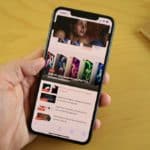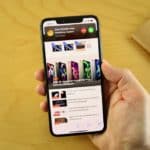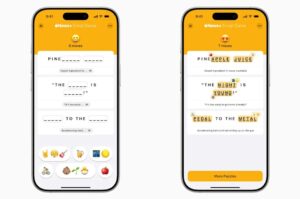Apple WWDC 2020’de ön gösterimini gerçekleştirdiği ve geride kalan yaz ayları boyunca yayınladığı geliştirici ve herkese açık beta sürümlerinin sonucunda son hâline getirdiği iOS 14’ü nihayet yayınladı. iOS 14 ile birlikte iPhone sahiplerini gözle görülür değişiklikler bekliyor. Özellikle ana ekran deneyimi konusunda şimdiye kadar pek görmediğimiz birtakım araçlarla ve düzenlemelerle karşılaşıyoruz. Bunun dışında işletim sisteminin belirli noktalarında kullanıcıların işlerini kolaylaştıracak ve cihazlarında daha fazla verim almalarını sağlayacak çeşitli yenilikler var. Yaz başında iOS 14 ön inceleme yazısı ve videosuyla yeniliklere hızlı bir bakış atmıştık. iOS 14 inceleme yazısında ve videosunda ise Apple’ın yeni mobil işletim sistemi sürümüyle gelen başlıca yeniliklere bakıyor, yorumlar aktarıyoruz.
iOS 14 hangi telefonlara gelecek?
Apple güncellemeler konusunda desteği epey uzun tutuyor. 2015 sonunda çıkan iPhone 6s’ten başlayarak tüm telefonlara iOS 14 dağıtılıyor. Ancak bulunan özellikler cihazdan cihaza değişiklik gösteriyor:
- iPhone 11 Pro Max
- iPhone 11 Pro
- iPhone 11
- iPhone XS Max
- iPhone XS
- iPhone XR
- iPhone X
- iPhone 8 Plus
- iPhone 8
- iPhone 7 Plus
- iPhone 7
- iPhone 6s Plus
- iPhone 6s
- iPhone SE (1. Nesil)
- iPhone SE (2020 – 2. Nesil)
- iPod touch (7. Nesil)
iOS 14 inceleme: Ana ekran ve araç takımları
iOS 14’teki en büyük yeniliklerden bir tanesinin Ana ekran ile ilgili olduğunu rahatlıkla söyleyebiliriz. Her ne kadar Apple, aradan geçen 10 yılı aşkın zamanda iPhone’un Ana ekranında farklı imkanları sunsa da, kullanıcıların Android telefonlarda olduğu gibi uygulama kısayollarını araç takımlarıyla bir arada kullanmalarına izin vermiyordu. Araç takımları yine vardı, ancak ana ekranın en solunda bulunan Bugün başlıklı panelde bulunuyordu ve bu bölümde yukarıdan aşağı gezinerek bunlardan yararlanmak mümkün oluyordu. iOS 14 ile birlikte şimdi, istediğiniz araç takımını ve uygulama kısayollarını ya da klasörlerini bir arada kullanma imkanına sahipsiniz.
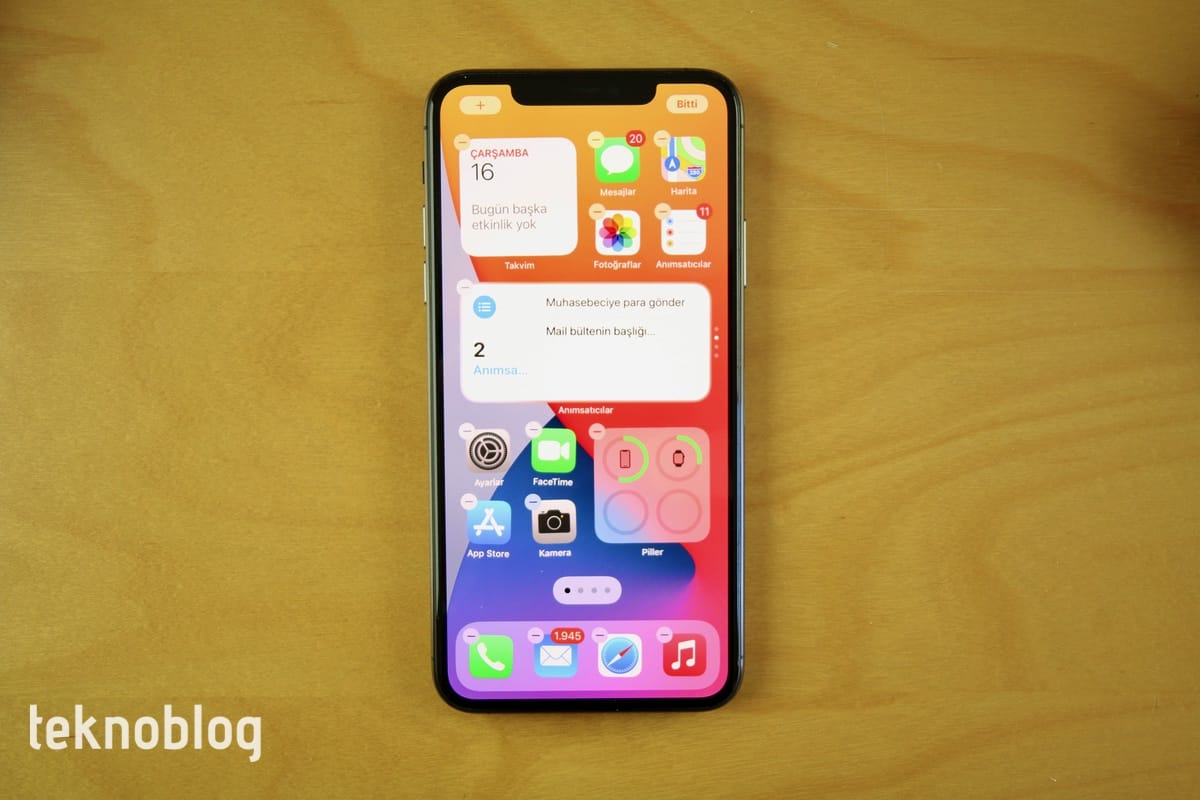
Bu sayede ilgi alanlarınıza göre ana ekran panellerini düzenleyebilirsiniz. Araç takımları da daha kullanışlı hâle gelecektir. Tabii ki, bu yenilikle birlikte araç takımları da tasarım ve işlev bakımından değişiklik gösteriyor. Küçük, orta veya büyük boyutlu takımlar arasından seçim yaparak bunları ana ekranda dilediğiniz noktaya yerleştirebiliyorsunuz. Bir uygulama farklı boyutlarda araç takımları da sunabiliyor.
Araç Takımları galerisi olarak adlandırılan bölümde dilediğiniz araç takımını seçip sürükleyerek ana ekrana yerleştirebilirsiniz. Söz konusu bölüme erişmek için ana ekranı düzenlemeye gelip sol üst köşedeki + simgesine tıklatmanız yeterli oluyor. Apple bu alanı oldukça kullanışlı yapmış, arama motoru da ekleyerek istediğiniz uygulamanın araç takımını rahatlıkla bulacaksınız.
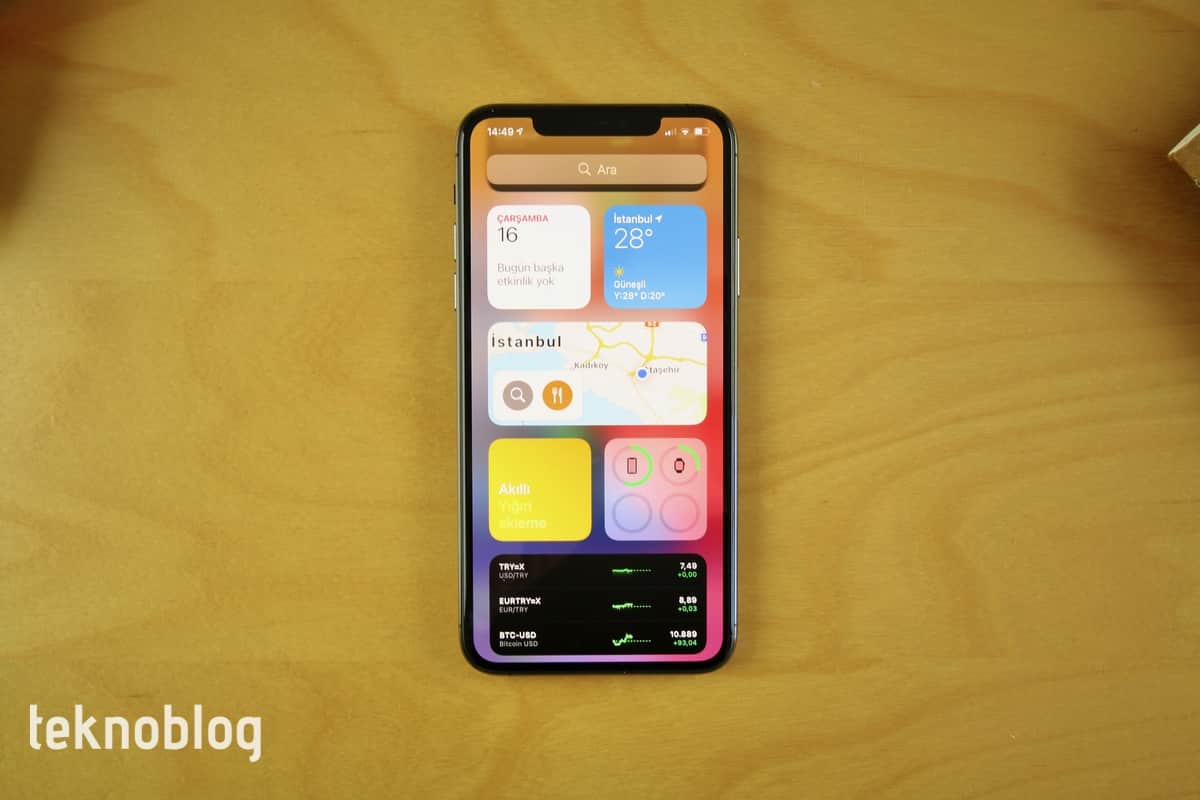
Akıllı Yığın adı verilen bir araç takımı var ve bu araç takımı en baştaki Ana ekran sayfasına yerleşmeyi hak ediyor. Cihaz içi yapay zekâdan yararlanan bu araç takımı günün en doğru zamanında en doğru olduğunu düşündüğü araç takımını gösteriyor. Gerçekten de, gün içindeki aktivitelerinize ve alışkanlıklarınıza bağlı olarak burada isabetli bir araç takımının karşınıza çıkarıldığını görebilirsiniz. Örneğin, iPhone’umla sabahları gerçekleştirdiğim çeşitli işler vardır. Sabahları Akıllı Yığın araç takımına baktığımda Siri’nin proaktif tavsiyeleri ön planda oluyor ve en çok yerine getirdiğim işlevler bana öneriliyor. Ya da hava durumu araç takımını göstererek günün ilerleyen saatlerinde havanın nasıl olacağını öğrenmemi sağlıyor. Akıllı Yığın içinde yukarı aşağı sürükleyerek farklı takımlar arasında hızlıca geçiş yapabilirsiniz.
Apple’ın Hava Durumu, Saat, Takvim, Harita, Fitness, Fotoğraflar, Müzik, İpuçları, Notlar ve bunun gibi araç takımları çoktan yeni tasarımlarıyla birlikte bu yeni düzene uyum sağladı. iOS 14 uyumlu uygulama güncellemeleri yayınlandıkça severek kullandığınız uygulamaların da Ana ekran sayfalarında kullanılmaya elverişli hâle geleceğini düşünüyoruz.
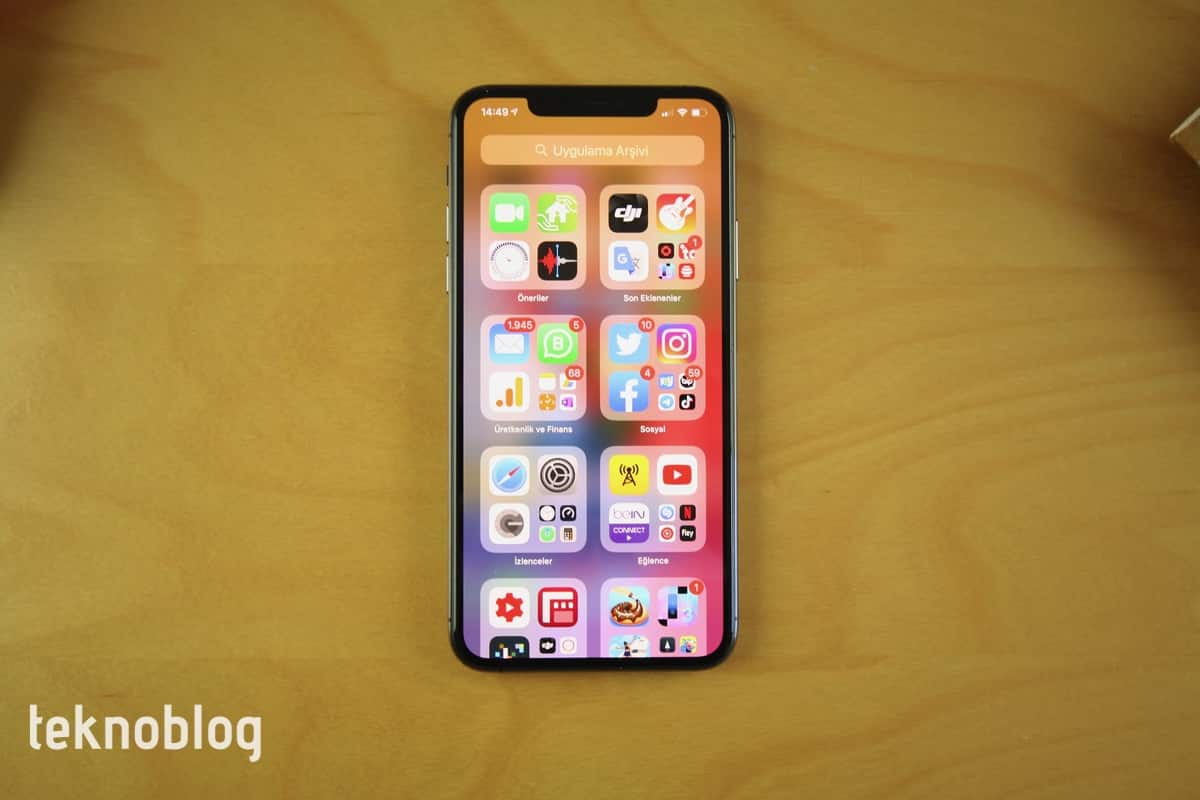
iOS 14 ile birlikte gelen ana ekran değişiklikleri sadece yukarıda anlattıklarımızla sınırlı değil. Uygulama Arşivi olarak adlandırılan bölüm sayesinde iPhone’una bir sürü uygulama yükleyen, ancak belli bir süre sonra bunların düzenini kaybedenler için kullanışlı bir çözüm sunuluyor. iOS 14’ü yüklediğinizde Uygulama Arşivi sayfasını en sonda göreceksiniz. Burada Öneriler, Son Eklenenler gibi sık kullandığınız veya yeni yüklediğiniz uygulama ve oyunlar en başta gösteriliyor. Ayrıca yüklü uygulamalar App Store’daki kategorilerine göre klasörlendirilmiş. Yani Apple, sizin için otomatik olarak güzel bir düzen sunuyor. Üstelik kategori sayısında aşırıya kaçılmamış. Yaklaşık üç aydır bu düzeni kullanıyorum ve çok uygulama ve oyun barındıran biri olarak işlerimi kolaylaştırdığını rahatlıkla söyleyebilirim. Uygulama arşivi yüklü uygulamaları satır satır liste hâlinde görüntüleyebiliyor. En tepesinde bulunan arama motorunu kullanarak açmak istediğiniz uygulama veya oyunu da kolaylıkla bulabilirsiniz.
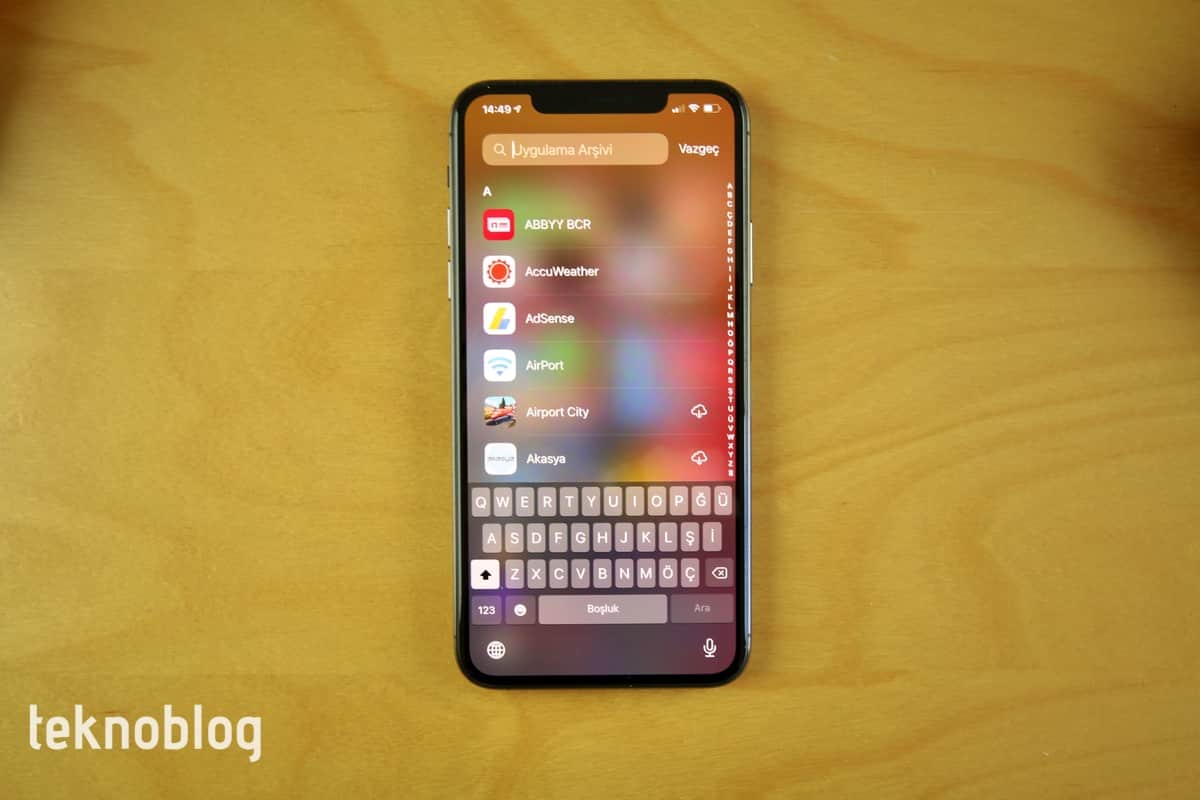
Uygulama Arşivinin varlığı sayesinde ana ekranınızdaki gereksiz sayfalardan da kurtulabilirsiniz. Apple şimdi iPhone’ların ana ekranı için Sayfaları Düzenle olarak adlandırılan bir bölüm sunuyor. Ana ekranı düzenlerken hemen altta bulunan noktalı navigasyon çubuğuna tıklattığınızda bu bölüme ulaşacaksınız. Genellikle en çok kullandığınız uygulamaları en başa yerleştirir, arkada kalan sayfalara pek uğramazsınız. Bu uğramadığınız sayfaları kaldırarak daha sade bir ana ekran düzenine erişebilirsiniz. Aynı zamanda çok kullanışlı bulduğumuz Uygulama Arşivi bölümüne de daha az sürüklemeyle erişme imkanı elde edersiniz.
iOS 14 inceleme: Görsel değişiklikler
Ana ekran tarafında yapılanlar iOS 14 ile birlikte gelen görsel değişiklikler arasında en önemlisi ve bu nedenle ayrı bir başlıkta incelenmeyi hak ediyor. Bunun dışında iPhone kullanıcılarının işlerini kolaylaştıracak birtakım yenilikler de var.
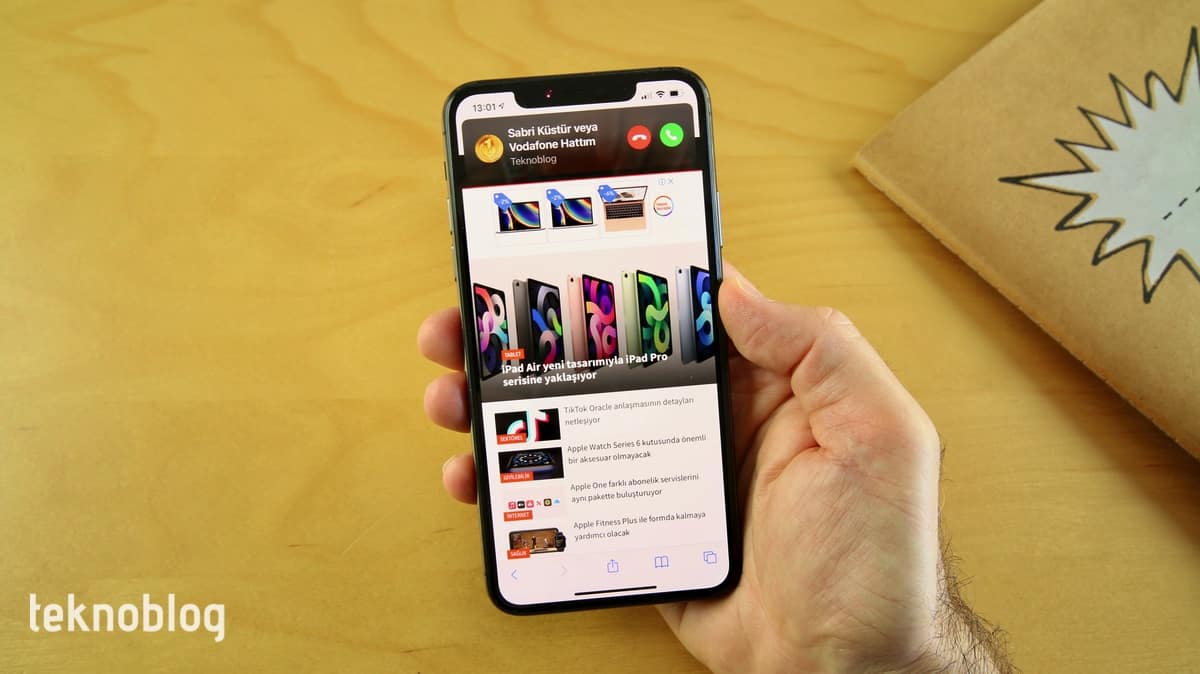
Bir telefon ya da FaceTime çağrısı geldiği zaman bunun gösterimi ekranın tamamında yapılıyordu. Eğer gelen çağrıya cevap vermeseniz bile bu durum değişmiyordu. Bu durum o an uğraşmakta olduğunuz işe verdiğiniz dikkatin dağılmasına yol açıyordu. Şimdiyse bir telefon ya da FaceTime çağrısı geldiğinde bu, ekranın üst kısmında küçük bir tabela ile gösteriliyor. Buna tıklattığınızda tam ekranda gelen çağrı gösterimi yapılıyor. İsterseniz doğrudan da tabeladaki cevapla veya reddet düğmelerini kullanabilirsiniz. Bu kompakt tasarım sayesinde açık olan uygulama, video veya oyun ekranından da uzaklaşmamış olacaksınız.

Siri için de benzer bir tasarım değişikliği var. Daha önceki sürümlerde Siri’yi çağırdığınızda ekranın tamamında açılıyordu ve tüm dikkat bu sanal asistana çevriliyordu. iOS 14 ile birlikte Siri de daha kompakt bir tasarıma kavuşuyor. Siri’yi açmak için seslendiğinizde veya fiziksel tuşu kullandığınızda ekranın alt kenarında bir animasyon göreceksiniz. Siri’nin cevapları ise ekranın üst kısmında bir tabela içinde gösteriliyor ve bundan arta kalan alanda da o an açık olan uygulama, ana ekran sayfası veya içerik gösterilmeye devam ediliyor.
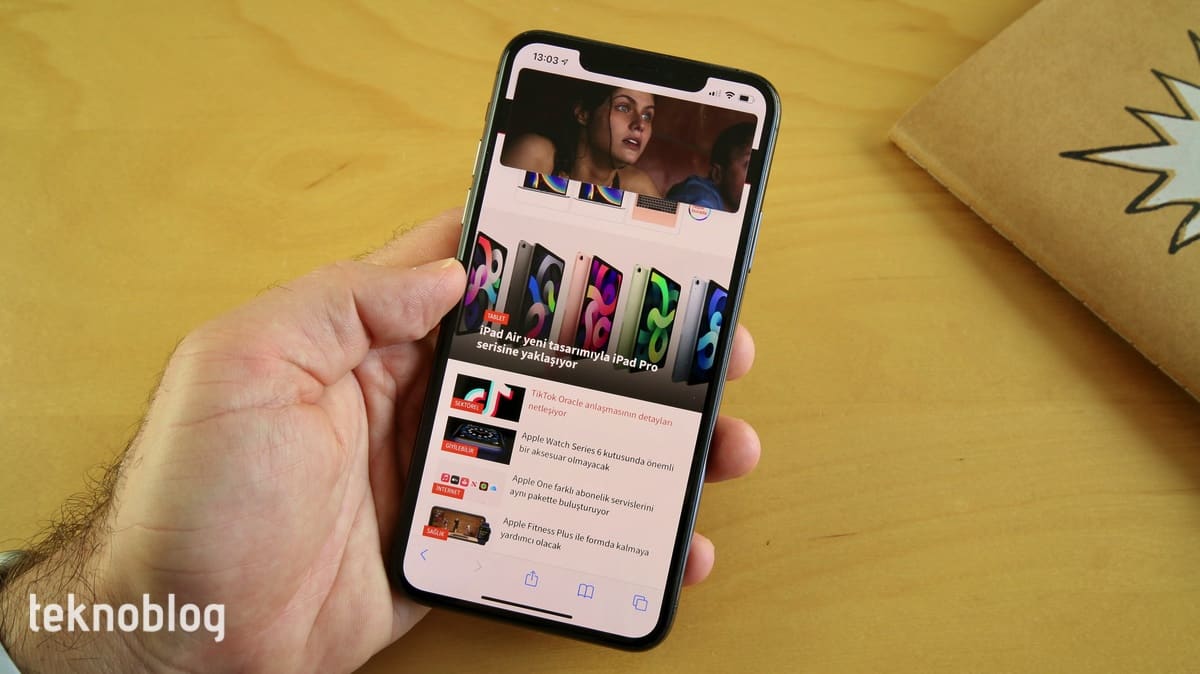 iOS 14 ile birlikte iPhone’lara gelen bir başka önemli görsel değişiklik de Picture in Picture, yani Resim içinde Resim özelliği oluyor. Video izlerken veya FaceTime görüşmesi yaparken ana ekrana döndüğünüzde ya da başka bir uygulama açtığınızda bu içerik veya görüşme, küçük bir pencerede aktif tutulmaya devam ediliyor. Pencere boyutunu ve yerini değiştirme imkanınız var. Bu yeni özellik, sıklıkla FaceTime görüşmesi yapanlara yardımcı olacaktır. Şimdiye kadar iPhone kullanıcıları FaceTime görüşmesi yaparken başka bir uygulamaya geçtikleri zaman karşı tarafta görüntü duraklatılıyordu. Şimdi resim içinde resim sayesinde görüntülerinde herhangi bir kesinti olmuyor.
iOS 14 ile birlikte iPhone’lara gelen bir başka önemli görsel değişiklik de Picture in Picture, yani Resim içinde Resim özelliği oluyor. Video izlerken veya FaceTime görüşmesi yaparken ana ekrana döndüğünüzde ya da başka bir uygulama açtığınızda bu içerik veya görüşme, küçük bir pencerede aktif tutulmaya devam ediliyor. Pencere boyutunu ve yerini değiştirme imkanınız var. Bu yeni özellik, sıklıkla FaceTime görüşmesi yapanlara yardımcı olacaktır. Şimdiye kadar iPhone kullanıcıları FaceTime görüşmesi yaparken başka bir uygulamaya geçtikleri zaman karşı tarafta görüntü duraklatılıyordu. Şimdi resim içinde resim sayesinde görüntülerinde herhangi bir kesinti olmuyor.
iOS 14 inceleme: Mesajlar ve Memoji
Mesajlar uygulaması geçmiş sürümlerde gelen güncellemelerle birlikte iPhone kullanıcıları arasında WhatsApp ve benzeri anlık mesajlaşma uygulamalarına meydan okuyacak bir araç hâline gelmişti. Şimdi Apple, iOS 14 ile birlikte o uygulamalarda gördüğümüz bazı özellikleri Mesajlar uygulamasına kazandırıyor.
En kullanışlı yeniliklerden bir tanesi sabitlenmiş sohbetler oluyor. Sık görüştüğünüz kişilerle veya gruplarla gerçekleştirdiğiniz sohbetleri en tepeye sabitleyebilirsiniz. Bunlar en tepede, o kişinin veya grubun büyütülmüş profil fotoğrafıyla gösteriliyor. Gruplar için özel bir fotoğraf da atanabiliyor. Bir mesaj geldiğinde ve siz o mesajı hâlâ görmediğinizde bu da profil resminden çıkan küçük bir konuşma balonuyla gösteriliyor.
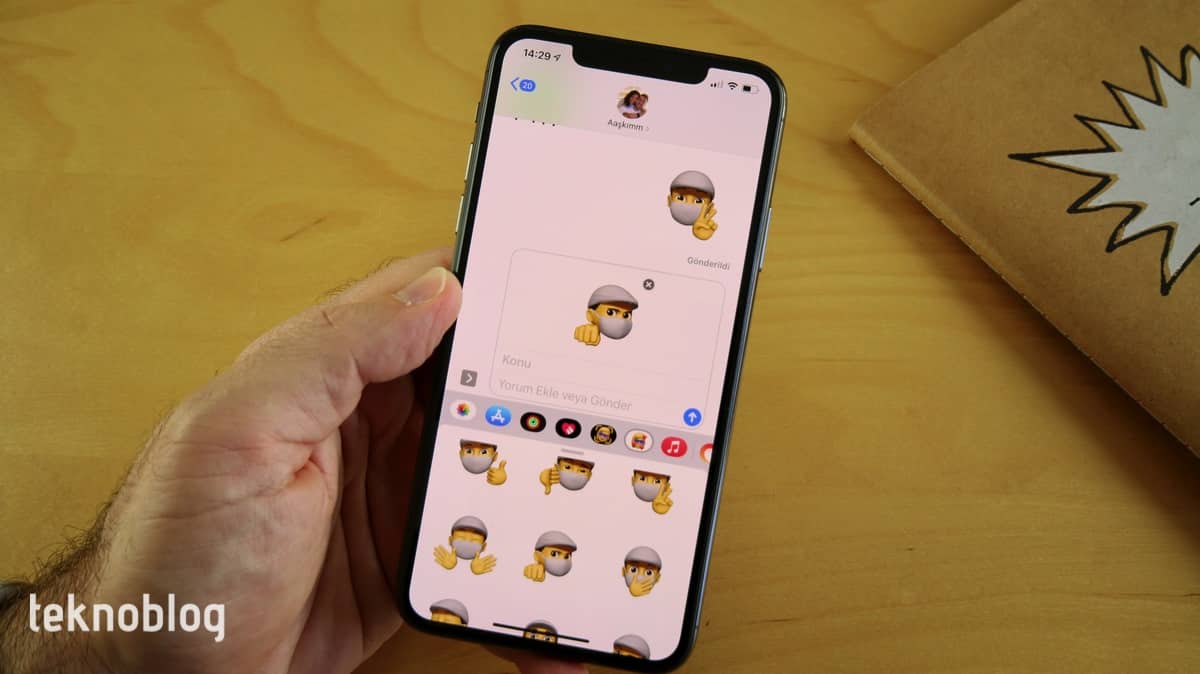
Grup sohbetlerde bazen bir kişiye cevap vermek istersiniz. Bazı mesajlaşma uygulamalarında bunun için @ işaretini kullanılıyor. Şimdi Bahsedilenler olarak Türkçeleştirebileceğimiz bir özellikle aynısı Mesajlar için de sunuluyor. Yine cevaplamayla ilgili bir özellik olarak satır içi cevaplar da, belirli bir mesaja verilen tüm ilgili cevapları kendine has görünümü içinde görüntülemenize izin veriyor.
Memoji de Apple’ın eğlenceli özelliklerinden bir tanesi ve iOS 14 ile birlikte buna da yeniliklerin kazandırılmaya devam edildiğini görüyoruz. Bu sayede kendi görünümünüzü ve kişiliğinizi yansıtan bir görsel karakteri daha rahat oluşturabilirsiniz. 11 yeni saç modeli ve 19 yeni şapka ve başlık ekleniyor. Yeni yaş ve Bu arada yeni çıkartmalar da var. Yumruk tokuşturma, sarılma ve utanma gibi üç yeni hareketi çıkartmaların en başında görüyoruz. Sonuç olarak Memoji hem görünüşünüzü hem de duygularınızı yansıtmakta daha iyi hâle geliyor.
iOS 14 inceleme: Siri
Yukarıda Siri için gelen en büyük değişiklikten bahsettik. Görsel açıdan Siri farklı bir deneyim sunuyor. Bununla birlikte sorulan sorulara verdiği cevapların kapsamı da genişliyor. Apple, Siri’nin genişleyen bilgi kütüphanesi sayesinde üç yıl öncesine göre 20 kat daha fazlasını bildiğini söylüyor. Gerçekteki durum da bunu işaret ediyor, Türkçe sorgulara verilen cevaplarda da bir genişleme görünüyor. Örneğin Siri, önümüzdeki birkaç yılın dini bayram tatilleriyle ilgili sorulama kesintisiz şekilde cevap veriyor. Vikipedi’nin Türkiye erişimine açılmasıyla birlikte genel bilgi sorgularına verdiği cevaplardaki verimlilik de artıyor. Vikipedi Siri’nin en büyük kaynaklarından bir tanesi ve verilen cevaplarda bundan çok yararlanılıyor. Şimdi merak ettiğiniz bir kişi, konu ve olay hakkında daha fazlasını, Siri cevabına tıklatarak elde etme imkanına sahipsiniz.

Buna ek olarak iOS 14 ile Siri’ye yeni bir Türkçe sesi ekleniyor. Şimdiye kadar sadece kadın sesi kullanan Siri, artık erkek sesini de seçenekler arasında sunuyor. Üstelik kadın sesinde de iyileştirmeler var. Sonuçta her iki seste de karşınızda bir insan varmış hissini daha çok yaşıyorsunuz. Bunu sadece sesin tonlama ve vurgularında değil, sizin bazı sorgularınıza ve çağrılarınıza verilen insancıl karşılıklarda da hissediyorsunuz.
Bir de Siri’ye yeni gelen, ancak Türkçe desteği olmadığı için pek kullanamadığımız çeviri özelliği var. Başta İngilizce olmak üzere, sık kullanılan diller arasında sesli çeviri imkanı Siri üzerinden sunuluyor. Buna ek olarak iOS 14 ile yerleşik bir Çeviri uygulaması da ekleniyor. İster metin girerek ister konuşarak ekrana kelime veya cümleyi yazabilir ve bunu hızlı şekile çevirebilirsiniz. Büyük yazı tipi sayesinde karşı taraftaki kişiye iPhone’un ekranında yazanı rahatlıkla okutabilirsiniz. Yerleşik Çeviri uygulamasının işlevini Google Çeviri ile zaten yerine getirebiliyordum, ancak Siri üzerinden doğrudan çeviri imkanına erişmek güzel olur. Umarım Apple Türkçe dil desteğini aradan uzun zaman geçmeden ekler.
iOS 14 inceleme: Arama
iPhone’da en çok kullandığım özelliklerin başında arama motoru geliyor. Bir uygulamayı veya oyunu açmak istediğimde kısayolunu kullanıcı arayüzünde aramak yerine parmağımı ana ekranda aşağı sürükleyerek arama motorunu açmayı ve buraya birkaç harfi yazmayı tercih ediyorum. iOS 14, bu pratik özelliği daha kullanışlı hâle getirecek birtakım yenilikler sunuyor.
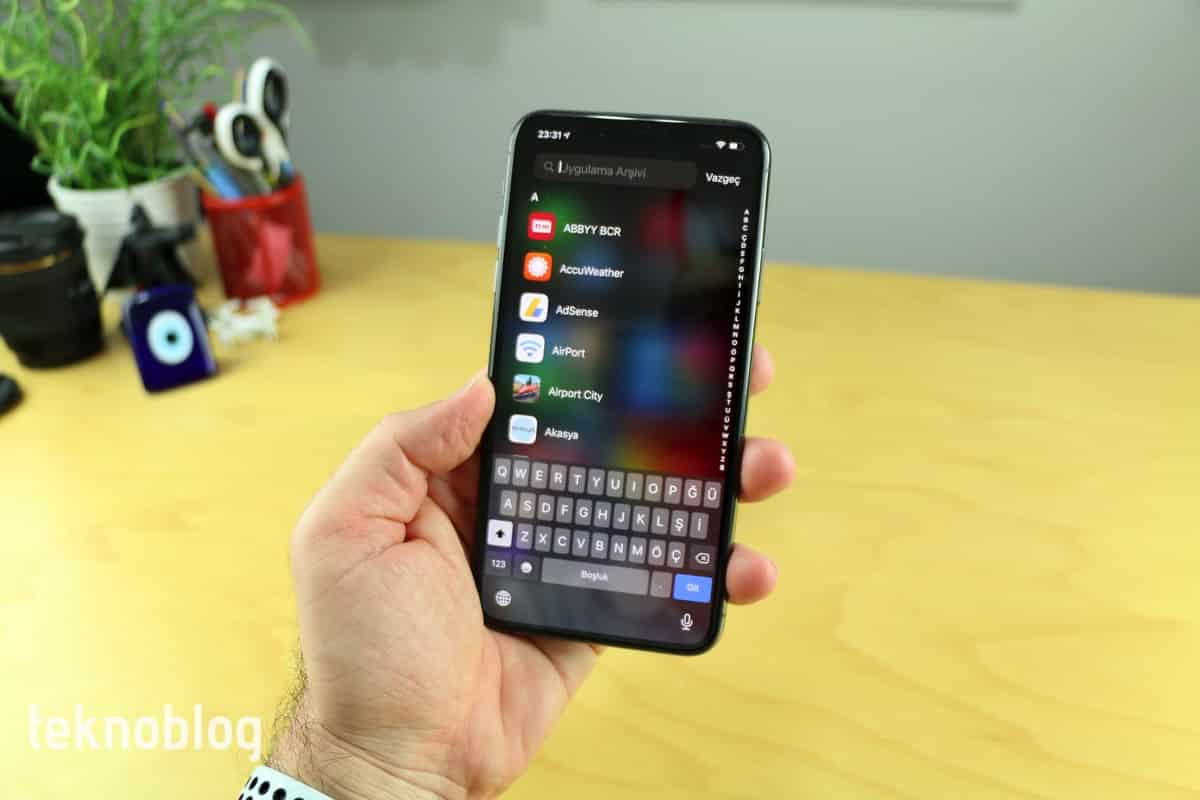
Şimdi arama motoruna sadece tek bir harf bile yazdığınızda, farklı uygulamalardan ve bölümlerden alınan içerikler yukarıdan aşağı doğru sıralanıyor. Kişiler, Safari’den yer imleri, uygulamalar, anımsatıcılar, FaceTime, telefon gibi bölümlerden çeşitli öneriler gösteriliyor. Hatta daha da ileri gidilerek, tıpkı Google’ın arama motorundaki öneriler gibi, siz yazdıkça değişen çeşitli arama önerileri de gösteriliyor.
Yukarıdaki arama önerileri özellikle web’de arama yapmak istediğinizde kullanışlı oluyor. Aslına bakarsanız, iPhone’unuzda bir şeyler aramak isterseniz Safari’yi açıp Google’a girmenize gerek kalmıyor. Çünkü doğrudan Arama bölümü üzerinden aradığınız anahtar kelime veya terimi yazmaya başladığınızda web arama önerileri getiriliyor. Herhangi bir öneriye tıkladığınızda ise Safari’de Google arama sonucu açılıyor. Küçük, ancak kullanışlı bir yenilik.
iOS 14 inceleme: Safari ve Gizlilik
Söz Safari’den açılmışken buradan devam edelim. Apple’ın Safari’de önemle üzerinde durduğu en önemli yeniliklerden biri performans tarafında sunulanlar. Daha hızlı JavaScript motoru sayesinde web sayfalarının daha hızlı işleneceğini ve gezintiye hazır hâle geleceğini belirtiyor. Zaten Safari iPhone’da kullandığım başlıca internet tarayıcısıydı ve yeteri kadar hızlıydı. Aradaki hız farkı çok dikkat çekecek seviyede görünmese de, iOS 14’ü kullandığım süre boyunca herhangi bir performans sıkıntısı çekmediğimi belirtmem gerekiyor.
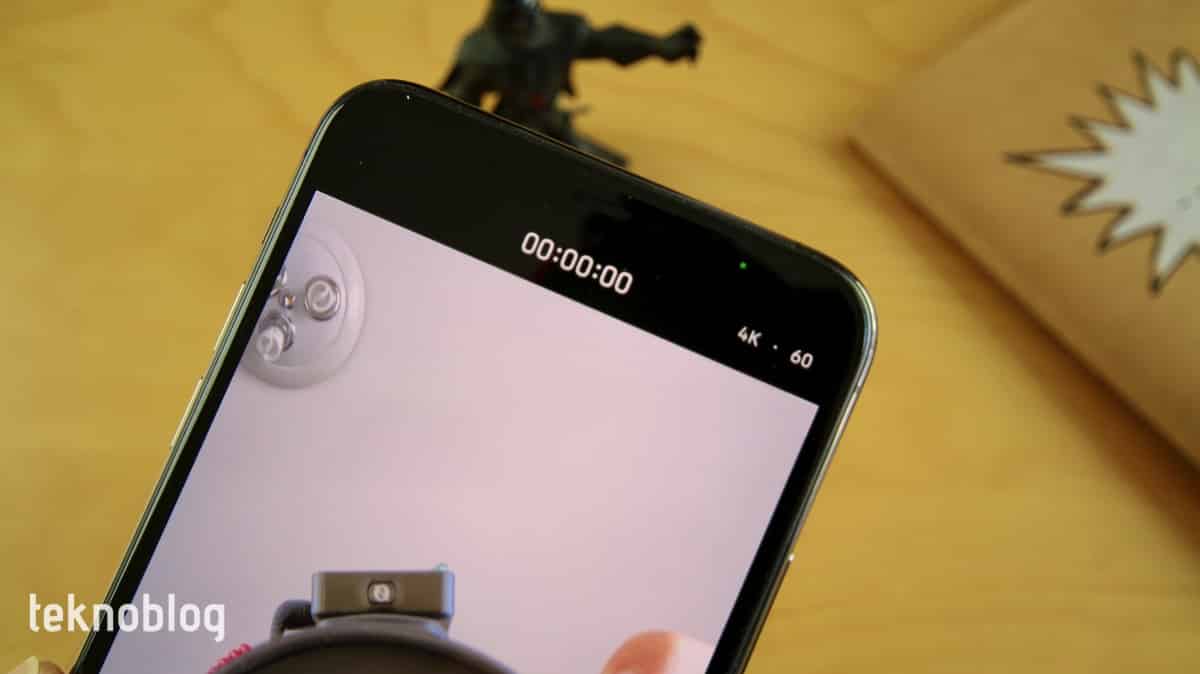
Web sitesi çevirileri de Safari’nin yenilikleri arasında yer alıyor. Ancak bu özellik Türkçe dil desteğine sahip olmadığı için Türkiye’deki kullanıcılar için pek kullanışlı olmayacaktır. Ancak İngilizce biliyorsanız ve desteklenen başka dillerdeki web sitelerini anlamak için İngilizceden yararlanmak isterseniz, bu web sayfası çeviri özelliğinden yararlanabilirsiniz.
Gizlilik Apple’ın en önem verdiği konulardan bir tanesi ve hatta Türkiye’de de gösterime giren en son iPhone reklamında buna vurgu yapıyor. Safari’de de Gizlilik ile ilgili birtakım yenilikler var. Gizlilik Raporu olarak adlandırılan bölüm sayesinde herhangi bir web sayfası açıkken Akıllı İzleme Önleme tarafından engellenen tüm çapraz site engelleyicilerinin listesini görebilirsiniz. Şifre izleme özelliği ise iCloud Anahtar Zinciri içinde depoladığınız şifrelerin herhangi bir veri sızıntısı içinde yer alıp almadığını kontrol ediyor ve bunu size rapor hâlinde gösteriyor. Özellikle bu ikinci bölüm epey kullanışlı görünüyor ve şifrelerinizi değiştirmeniz gerektiği konusunda sizi harekete geçirecektir.
iOS 14 ile birlikte gizlilik tarafında dikkat çeken başka yenilikler var. Son zamanlarda herhangi bir uygulamanın öndeki veya arkadaki kamerayı ya da mikrofonu izinsiz kullanıp kullanmadığı konusunda endişeler artmaya başladı. Apple, buna bir çare olarak kayıt göstergesi olarak adlandırılan özelliği getiriyor. Ekranın üst kısmında, hücresel bağlantı simgesinin hemen üstünde göreceğiniz yeşil veya turuncu renkli nokta sayesinde herhangi bir uygulamanın bu birimlere eriştiğini anlayabileceksiniz.
Bir başka önemli gizlilik özelliği ise geçtiğimiz yaz aylarında epey tartışma yaratan kopyalama panosundan yapıştırma özelliği. Artık herhangi bir uygulamadan başka bir uygulamaya bir yazı, resim, vb. içerik yapıştırdığınızda, ekranın üst kısmında göreceğiniz küçük bir tabela sayesinde bunu nereden yapıştırdığınızı görebiliyorsunuz. Belki bu özellik kullanıcı deneyimi açısından çok fazla fark yaratmıyor, ancak uygulamaların arka planda nasıl iş yaptığı hakkında fikir verdiği için dikkate değer buluyorum.
iOS 14 inceleme: Kamera ve FaceTime
Daha önce gerçekleştirdiğimiz iOS 14 ön incelemesinde Kamera uygulaması içine pozlama telafisi ayarının geldiğini söylemiştik. Bu kontrol özellikle düşük ışıkta çekimlerde kullanışlı oluyor. Apple bu özelliği daha da geliştirerek pozlama telafisini belirli bir kamera kullanımı boyunca kilitli tutmayı sağlıyor. iPhone 11 veya iPhone 11 Pro modellerinde ise gece modunda çekim yaparken cihazı daha sabit tutmanız konusunda size yardımcı olacak bir kılavuz da Kamera uygulamasındaki dikkat çekici yeniliklerden biri oluyor.

Apple, Kamera uygulamasının performansının iyileştirildiğini belirtiyor. Şimdiye kadar kullandığım iPhone’larda kamera uygulaması zaten iyi şekilde işliyordu ve çekim konusunda pek sıkıntı yaşamıyordum. Ama iPhone 11 Pro Max’te denediğimde art arda çekim yaparken herhangi bir takılmanın veya gecikmenin olmadığını görüyorum.
Sık selfie çekenler için de dikkate değer bir değişiklik var. Ön kameraya geçiş yaptığınızda aynadan yansıyan görüntünüzü görürsünüz. Aslında bu bilerek yapılır, bu sayede kendinize çekim öncesinde çekidüzen vermeniz de daha kolay olur. Fotoğraf çekiminde ise karşıdan çekim yapılır ve başkaları sizi nasıl görüyorsa öyle fotoğraf çekilir. Şimdi Apple, Kamera ayarları içine eklediği Ön Kamerayı Yansıt seçeneği sayesinde selfie fotoğraflarınızın da aynadan yansıyan görüntü şeklinde çekilmesini sağlıyor. Bu sayede selfie’leriniz tuhaf gelmeyecektir.
Bir de video tarafında küçük ama dikkate değer bir yenilik var. iPhone’da farklı çözünürlük ve kare hızlarında çekim yapmak mümkün, ancak bu seçenekleri ayarlamak için her seferinde Ayarlar içinden Kamera bölümüne girmek gerekiyor. iOS 14 ile birlikte Video modunda sol üst köşeye bir kontrol yerleştiriliyor. Bu kontrol sayesinde çözünürlük ve kare hızını hızlı şekilde değiştirebilirsiniz. Sık video çekenler bu değişiklikten bir hayli memnun olacaktır.
Yukarıda, görsel değişiklikler bölümünde FaceTime çağrılarının gösterimi için yeni bir görünümün sunulduğunu söylemiştik. FaceTime deneyimini yukarı çıkaracak önemli bir yenilik de var. Artık iPhone X ve daha yeni cihazlarda çözünürlük 1080p’ye kadar çıkıyor. Görüntülü görüşmelerin sıklıkla yapıldığı bir ortamda görüntü kalitesinin artması birçok iPhone kullanıcısının hoşuna gidecektir. Bu arada Apple, uzun süredir test ettiği yapay zekâ destekli göz teması özelliğini de iOS 14 ile kullanıma sunuyor. Henüz deneme imkanı bulamadım, ancak FaceTime ile görüşme yaparken karşı tarafla göz teması kurma konusunda bu özellik yardımcı olacaktır. Normalde görüşme yaparken ekrana bakarız, ancak aslında bakmamız gereken yer kameradır. Bu durum karşı tarafta sanki ona bakmıyormuşuz gibi bir izlenim yaratır. iOS 14’teki göz teması özelliği yapay zekâdan yararlanarak sanki ona bakıyormuşsunuz gibi görünmenizi sağlıyor.
iOS 14 inceleme: Diğer
Yukarıda ana başlıklarda listelediğim bazı önemli değişiklikler ve yeniliklerin dışında, farklı uygulamalar altında dikkat çeken yenilikler ve farklılıklar da var. Onları da bu başlık altında özetlemek uygun olacaktır:
- iOS 13 ile birlikte Fotoğraflar uygulamasına Yıl, Ay, Gün ve Tüm Fotoğraflar görünümü gelmişti. Bu görünümlerde iki parmağı kıstırarak veya açarak görünümü değiştirme, daha fazla fotoğrafı aynı anda görme imkanı var. Şimdi bu özelliğin Albümler sekmesi altında bulunan albümlerde de kullanılabildiğini görüyoruz.
- Notlar uygulamasında herhangi bir notu açıp sağ üst köşedeki üç nokta simgesine tıklattığınızda; Tara, İğnele, Kilitle ve Sil gibi sık kullanılan kontrollerin büyük simgelerle ve kolay kullanılabilir hâlde gösterildiğini göreceksiniz. Arama yaptığınızda ise en ilgili sonuçları en başta göreceksiniz.
- Müzik uygulaması için kırmızı renkli yepyeni bir uygulama kısayolu var. Şimdi Dinle olarak adlandırılan yeni bir sekme ekleniyor ve burada sevdiğiniz parçalar, sanatçılar, çalma listeleri ve karışık listelerle ilgili tavsiyeler sunuluyor. Öte yandan diğer sekmelerin sıralamalarında da değişiklikler yapılmış. Arama bölümü de zenginleştirilmiş, burada farklı müzik türlerinden oluşan kategorilere göz atma imkanı sunuluyor.
- Saptanmış internet tarayıcısı veya e-posta uygulamasını Apple’ın sunduğu Safari veya Mail’ın dışında Chrome, Edge, Gmail, Outlook gibi başka bir uygulama olarak belirleyebilirsiniz. Bunun için söz konusu üçüncü taraf uygulamanın ayarlarını Ayarlar uygulaması içinde açmalısınız. İlgili ayarı göreceksiniz.
- YouTube’da sıklıkla video izleyenler için de küçük ama önemli bir değişiklik var. Şimdiye kadar iPhone’larda video çözünürlüğü 1080p ile sınırlıydı. Bunun nedenlerinden bir tanesi de Apple’ın YouTube’un 4K videolar için kullandığı VP9 kodlayıcısını desteklememesiydi. Arka planda ne gibi bir değişiklik oldu bilmiyoruz, ancak Apple yeni sürüm yazılımlarında YouTube’un 4K videolarını oynatmayı destekliyor. iPhone 11 Pro Max’te 4K videoları açtığımızda maksimum çözünürlüğü tercih edebildiğimizi görüyoruz.
Burada yer vermediğimiz, sizin ilginç bulduğunuz iOS 14 yenilikleri var mı? Aşağıdaki yorum alanından bunları bizimle paylaşabilirsiniz.